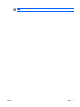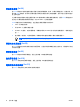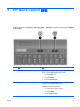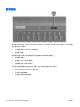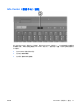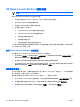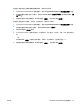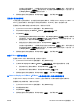Pointing device and keyboard-Windows Vista
在该窗口中选择菜单项。(该菜单项的全名显示在 File Name(文件名)框中,如果之前您没
有在 Display Name(显示名)框中键入名称,则会根据该菜单项的名称生成一个显示名,并
在 Display Name(显示名)框中显示出来。)
4.
要保存首选项并关闭控制面板,请单击 Apply(应用),然后单击 OK(确定)。
更改用户定义的菜单项
可以更改用户定义的菜单项,但不能更改系统定义的菜单项。如果在 Items to display on Q Menu(Q
Menu 上显示的菜单项)列表中选择了系统定义的菜单项,则 Modify(修改)按钮将不可用。
要更改用户定义菜单项的显示名和/或文件名,请执行以下操作:
1.
在 HP Quick Launch Buttons 控制面板中,单击 Q Menu 标签。
2.
单击 Items to display on Q Menu(Q Menu 上显示的菜单项)列表。
3.
单击 Modify(修改)。
●
要使用键盘更改该菜单项的显示名或文件名,请在 Display Name(显示名)框中键入该菜单
项的新名称,或在 File Name(文件名)框中键入菜单项的新路径。如果您要键入显示名,但
要浏览文件名,请将 File Name(文件名)框保留为空。
●
要通过浏览方式更改显示名或文件名,请单击 Browse(浏览)按钮。
在该窗口中选择菜单项。(该菜单项的全名显示在 File Name(文件名)框中,如果之前您没
有在 Display Name(显示名)框中键入名称,则会根据该菜单项的名称生成一个显示名,并
在 Display Name(显示名)框中显示出来。)
4.
要保存首选项并关闭控制面板,请单击 Apply(应用),然后单击 OK(确定)。
调整 Q Menu 菜单项的位置
要更改 Q Menu 中某一菜单项的位置,请执行以下操作:
1.
在 HP Quick Launch Buttons 控制面板中,单击 Q Menu 标签。
2.
在 Items to display on Q Menu(Q Menu 上显示的菜单项)列表中选择该菜单项。接着
●
要在列表中向上移动该菜单项,请单击 Move Up(上移)按钮。
●
要在列表中向下移动该菜单项,请单击 Move Down(下移)按钮。
3.
要保存首选项并关闭控制面板,请单击 Apply(应用),然后单击 OK(确定)。
从 Items to display on Q Menu(Q Menu 上显示的菜单项)列表中删除菜单项
不能从 Items to display on Q Menu(Q Menu 上显示的菜单项)列表中删除系统定义的菜单项。
要删除用户定义的菜单项,请执行以下操作:
1.
在 HP Quick Launch Buttons 控制面板中,单击 Q Menu 标签。
2.
单击要删除的菜单项。
3.
单击 Remove(删除)。
4.
要保存首选项并关闭控制面板,请单击 Apply(应用),然后单击 OK(确定)。
ZHCN
HP Quick Launch Buttons 控制面板
15